თუ Windows 10, 8, 7 ან Vista-ის გააქტიურებისას მიიღებთ აქტივაციის შეცდომის კოდს 0xC004F061, მაშინ სავარაუდოდ ცდილობთ განახლების გამოყენებას პროდუქტის გასაღები Windows-ის სუფთა ინსტალაციაში ან ცდილობთ გამოიყენოთ უკვე გამოყენებული პროდუქტის გასაღები Windows-ის გასააქტიურებლად სხვა მოწყობილობაზე ან აპარატურა. ორივე შემთხვევაში თქვენ მიიღებთ შემდეგ შეცდომის შეტყობინებას:
"პროდუქტის გასაღების გამოყენების მცდელობისას მოხდა შემდეგი მარცხი:
კოდი: 0xC004F061
აღწერა: პროგრამული უზრუნველყოფის ლიცენზირების სერვისმა დაადგინა, რომ აღნიშნული პროდუქტის გასაღები შეიძლება გამოყენებულ იქნას მხოლოდ განახლებისთვის და არა სუფთა ინსტალაციისთვის."
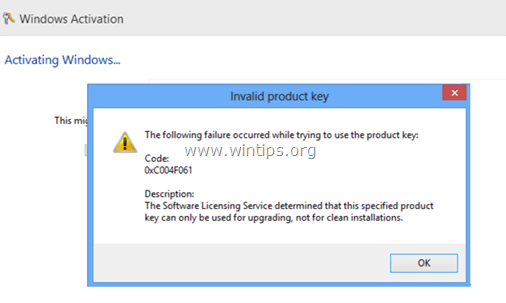
ამ სახელმძღვანელოში თქვენ იხილავთ ინსტრუქციას, თუ როგორ უნდა მოაგვაროთ 0xC004F061 აქტივაციის შეცდომა Windows 10, 8, 7 ან Vista-ს გააქტიურების მცდელობისას.
როგორ დავაფიქსიროთ Windows აქტივაციის შეცდომა 0xC004F061.
Windows აქტივაციის შეცდომის კოდის 0xC004F061 მოსაგვარებლად, სცადეთ შემდეგი:
1. დარწმუნდით, რომ დშეჭამა, დრო, წელი და Დროის სარტყელი პარამეტრები მართალი არიან.
2.Windows-ის გააქტიურება ა-ს გამოყენებითავტომატური სატელეფონო სისტემა. ამის გასაკეთებლად:
ა. გახსენით Windows Explorer.
ბ. შემდეგ დააწკაპუნეთ მაუსის მარჯვენა ღილაკით "კომპიუტერი" (ჩემი კომპიუტერი) პუნქტზე და აირჩიეთ Თვისებები.
ბ. Დაჭერა "დააწკაპუნეთ აქ Windows-ის გასააქტიურებლად"
გ. დააჭირეთ "Sროგორ გავააქტიურო სხვა გზები".
დ. დააწკაპუნეთ "გამოიყენეთ ავტომატური სატელეფონო სისტემა"და შემდეგ მიჰყევით მითითებებს Windows-ის გასააქტიურებლად.
3. გამოიყენეთ ახალი პროდუქტის გასაღები Windows-ის ასლის გასააქტიურებლად.
4. თუ Windows-ის გასააქტიურებლად განახლების გასაღებს იყენებთ, მაშინ უნდა:
ა. შეასრულეთ Windows-ის წინა ვერსიის სუფთა ინსტალაცია (მაგ. "Windows 7"). არ აკრიფოთ პროდუქტის გასაღები მოთხოვნისას.
ბ. ინსტალაციის შემდეგ განაახლეთ ვერსიაზე, რომლითაც გაქვთ განახლებული პროდუქტის გასაღები (მაგ. Windows 8)
გ. განახლების შემდეგ გამოიყენეთ განახლების ღილაკი Windows-ის ასლის გასააქტიურებლად.
5. მოატყუეთ Windows, რომ იფიქროთ, რომ Windows-ის ინსტალაცია არის განახლება. ამის გასაკეთებლად:
Ნაბიჯი 1. შეცვალეთ "MediaBootInstall" გასაღები რეესტრში.
1. გახსენით Windows რეესტრის რედაქტორი. ამის გასაკეთებლად:
- Დაჭერა "Windows”
 + “რ” ღილაკები ჩატვირთვისთვის გაიქეცი დიალოგური ფანჯარა.
+ “რ” ღილაკები ჩატვირთვისთვის გაიქეცი დიალოგური ფანჯარა. - აკრიფეთ ”რეგედიტი” და დააჭირეთ შედი.

2. Windows რეესტრის შიგნით, გადადით (მარცხენა ფანჯრიდან) ამ კლავიშზე:
- HKEY_LOCAL_MACHINE/პროგრამული უზრუნველყოფა/Microsoft/Windows/CurrentVersion/Setup/OOBE
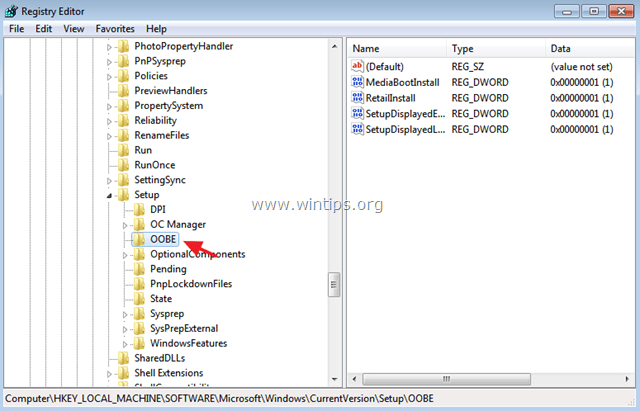
3. მარჯვენა პანელზე შეცვალეთ MediaBootInstall ღირებულება 0 (ნულოვანი) და დააწკაპუნეთ კარგი. *
* ინფორმაცია: თუ MediaBootInstall მნიშვნელობა = 1, ეს ნიშნავს, რომ Windows დაინსტალირებული იყო ISO/DVD-ის საშუალებით. თუ MediaBootInstall = 0, მაშინ Windows იყო განახლება.
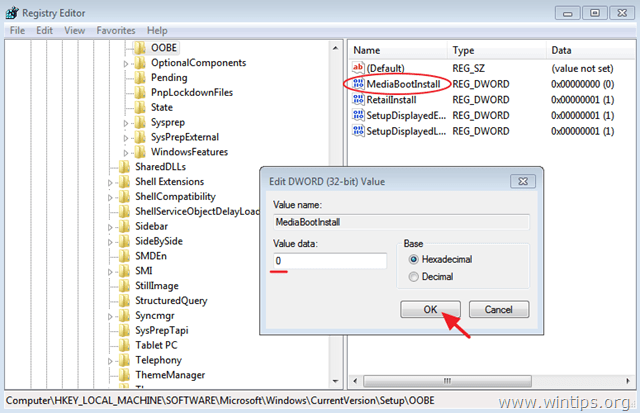
4. დახურეთ რეესტრის რედაქტორი და გადადით შემდეგ ეტაპზე.
ნაბიჯი 2. გადატვირთეთ აქტივაციის ტაიმერები.
1. გახსენით ბრძანების ხაზი ადმინისტრაციული პრივილეგიებით. ამის გასაკეთებლად:
In Windows 7 & ვისტა წადი:
- დაწყება > ყველა პროგრამა > აქსესუარები
- უფლება-დააწკაპუნეთ რომ "ბრძანების ხაზი”პუნქტი და აირჩიეთ”Ადმინისტრატორის სახელით გაშვება”.

In Windows 10, 8 და 8.1:
- დააწკაპუნეთ მარჯვენა ღილაკით ეკრანზე ქვედა მარცხენა კუთხე (დაწყება მენიუ) და ამომხტარი მენიუდან აირჩიეთ “ბრძანების ხაზი (ადმინისტრატორი)”.

2. ბრძანების სტრიქონში ჩაწერეთ შემდეგი ბრძანება და დააჭირეთ შედი:
- slmgr / rearm
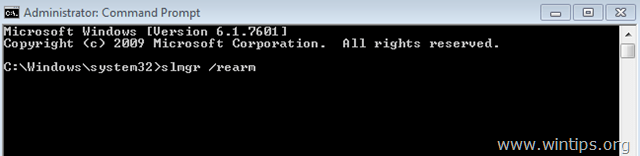
3.Რესტარტი შენი კომპიუტერი.
4. გადატვირთვის შემდეგ, გააგრძელეთ Windows-ის გააქტიურება. 0xC004F061 შეცდომა უნდა გაქრეს!
Მზად ხარ! შემატყობინეთ, დაგეხმარათ თუ არა ეს სახელმძღვანელო თქვენი გამოცდილების შესახებ თქვენი კომენტარის დატოვებით. გთხოვთ მოიწონოთ და გააზიაროთ ეს სახელმძღვანელო სხვების დასახმარებლად.
Windows 10-ს არ აქვს გასაღები კომპიუტერი\HKEY_LOCAL_MACHINE\SOFTWARE\Microsoft\Windows\CurrentVersion\Setup\OOBE MediaBootInstall.
არსებობს მხოლოდ InstallType (დააყენეთ t 2, თუ განახლებულია Win 8-დან 10-მდე)